Word字间距怎么调整?2023最新方法总结!
“作为一个Word新手,里面的好多功能我都没有弄清楚。今天正好写了一篇文章,但不知道应该怎么调整字间距。有朋友知道Word字间距怎么调的吗?快教教我!”
Word作为一个便捷的办公软件,让我们的工作更方便。学习好Word的使用方法,可以有效提高我们的工作效率。Word字间距怎么调整?快学习这几个方法!

方法一:使用段落对话框调整字间距
我们写完一篇文章后,如果想让文章看起来更美观,一般都会对文章的字间距进行调整。文档里的字间距怎么调?首先可以在段落对话框中进行调整。操作如下:
- 选择要调整字间距的文本;
- 在菜单栏中选择【开始】,点开【段落】下拉框;
- 在弹出的【段落】对话框中,切换到【间距】;
- 在【行距】部分,选择所需的行距值;
- 点击【确定】按钮,应用字间距的更改。
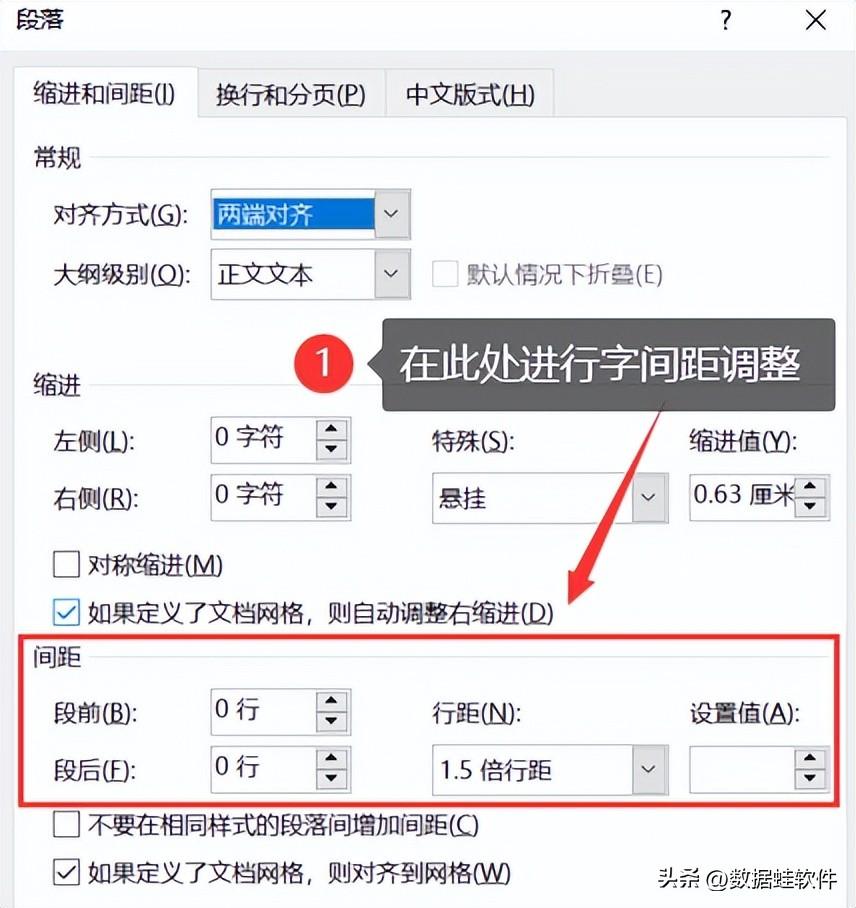
方法二:使用快捷键调整字间距
如果我们对Word操作比较熟悉,怎样调整整篇文章的字间距呢?可以使用快捷键来进行调整。调整方式如下:
- 选择要调整字间距的文本;
- 如果要设置单倍行距,按下【Ctrl+1】;
- 如果设置1.5倍行距,按下【Ctrl+5】;
- 如果设置2倍行距,按下【Ctrl+2】;
- 如果要扩大或缩小字间距,按下【Ctrl+shift+>】或【Ctrl+shift+<】。

方法三:使用字体对话框调整字间距
在完成文档后,Word字体间距怎么调整一致?这时我们可以使用字体对话框来进行调整,操作如下:
- 选择需要调整字间距的文本;
- 在【开始】选项卡中找到【字体】,点击下拉框;
- 在弹出的对话框中,切换到【高级】选项卡;
- 在【字符间距】处选择所需要的字间距选项或输入自定义数值,点击【确定】即可应用字间距。
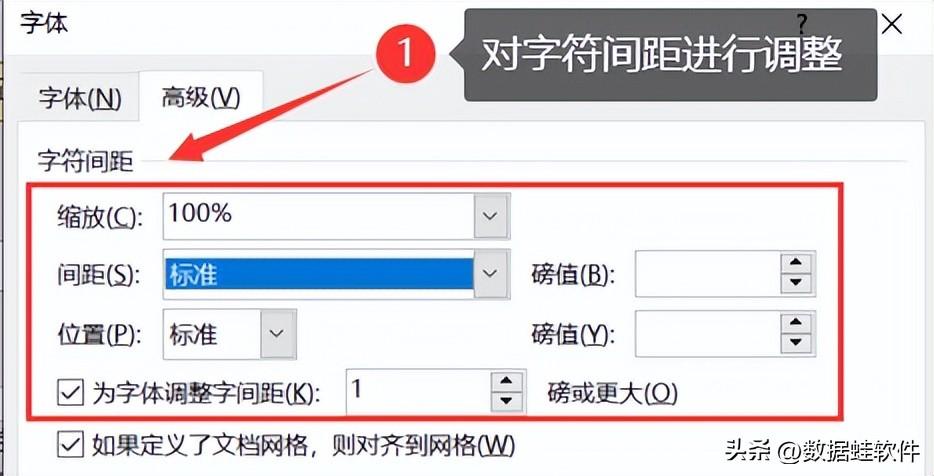
总结:
我们在Word中进行办公时,学习Word相关的使用技巧会让我们的工作更有效率。调整Word字间距有利于我们的文章看起来更加美观简洁。Word字间距怎么调整?这3个方法简单又好用!快来试试吧!
往期推荐:
Tf卡格式化后数据恢复?掌握这3种就够了!
应用程序发生异常,6个方法轻松解决!
U盘文件恢复软件?我只推荐这一款!
栏 目:office激活
下一篇:Word、Excel和PowerPoint应用可无线方式插入安卓设备的图片
本文地址:https://www.fushidao.cc/wangzhanyunying/4873.html
您可能感兴趣的文章
- 04-18如何解决word中文双引号变成英文引号
- 04-18Word2010技巧大全
- 04-18word怎么设置对齐字符网格
- 04-18如何在Word2010里插入水印?
- 04-18word 设置编号后如何让下面的字对齐
- 04-18word中的网格对齐是什么意思
- 04-18如何解决word2013停止工作
- 04-18word打印缺一部分表格文件怎么办
- 04-18WORD中怎样设置字体长宽
- 04-18Word2013怎样制作名片


阅读排行
推荐教程
- 11-22office怎么免费永久激活 office产品密钥永久激活码
- 11-30正版office2021永久激活密钥
- 11-25怎么激活office2019最新版?office 2019激活秘钥+激活工具推荐
- 11-25office2010 产品密钥 永久密钥最新分享
- 11-22Office2016激活密钥专业增强版(神Key)Office2016永久激活密钥[202
- 11-30全新 Office 2013 激活密钥 Office 2013 激活工具推荐
- 11-25正版 office 产品密钥 office 密钥 office2019 永久激活
- 11-22office2020破解版(附永久密钥) 免费完整版
- 11-302023 全新 office 2010 标准版/专业版密钥
- 11-22office2010激活密钥有哪些?office2010永久激活密钥分享







